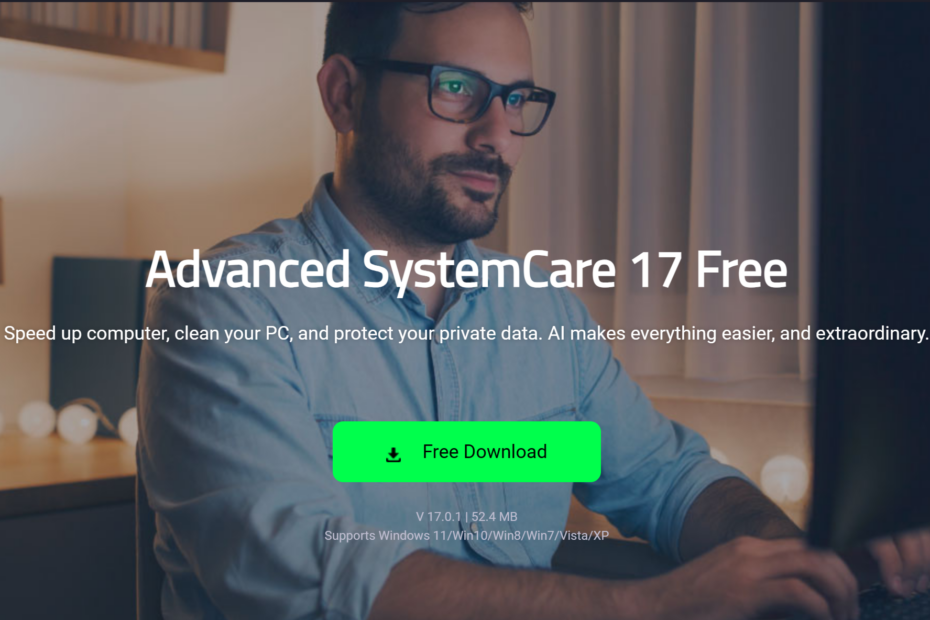프로그램 강제 삭제 즉, 프로그램 강제 제거 방법에 대해 알아볼까요?
피씨 성능 저하 및 끊김 현상으로 고생 중이라면 불필요한 프로그램을 강제로 삭제해보세요. [IObit](IObit 바로가기 링크)에서 제공하는 ‘IObit Uninstaller 13 Free’를 다운로드합니다.
IObit Free Download
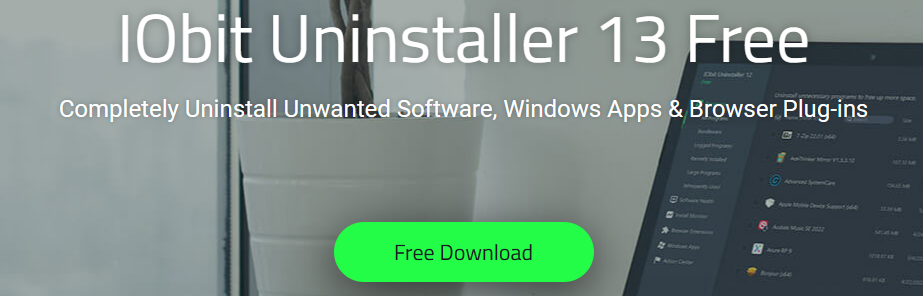
클릭해서 이동하면 IObit Uninstaller 13 Free를 다운로드할 수 있는 페이지가 열리게 되는데 [Free Download] 버튼을 눌러주세요. 이제 프로그램 강제삭제 파일을 지정된 경로에서 찾은 다음 iobituninstaller 파일을 더블클릭해서 실행하면 잠시 후 창이 열리는데 중간에 [설치] 버튼을 누르면 됩니다. 이어지는 다음 화면에서 MioCreate Whiteboard를 제안하는데 필요하지 않을 경우 No, thanks를 선택 후 [Next]를 누르세요. 그러면 잠시 동안 최종 인스톨이 진행될 것이며 바탕 화면에 바로가기 아이콘이 생성된 걸 볼 수 있고 정상으로 완료되면 자동으로 Iobit Uninstaller 창이 열리게 될 것입니다.
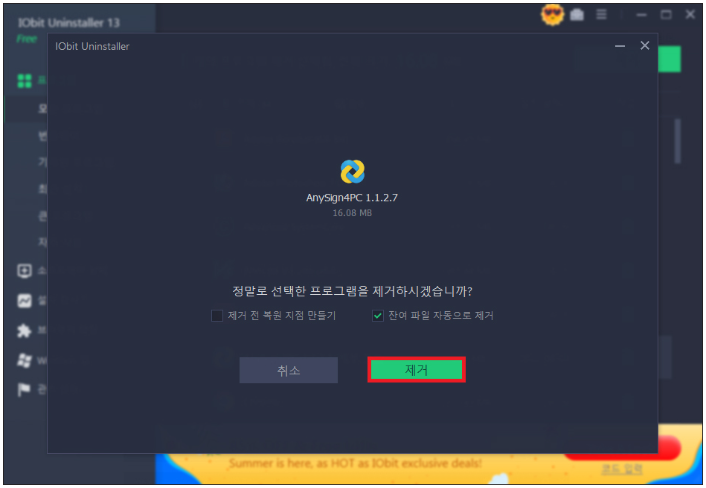
IObit Uninstaller 사용 방법
- IObit Uninstaller를 실행하고, 원하는 프로그램을 선택하여 삭제합니다.
- 삭제 전에 프로그램이 무엇인지 확인하고 싶다면 해당 프로그램을 우클릭하고 “온라인 검색”을 선택합니다.
- 삭제하려는 프로그램을 선택한 후 “제거” 버튼을 클릭합니다.
- 정상적으로 삭제되었다면 해당 프로그램의 삭제된 레지스트리 항목, 파일, 예약된 작업 및 서비스 정보가 표시됩니다.
- 좌측 메뉴의 “번들웨어”를 클릭하여 불필요한 번들웨어도 제거할 수 있습니다.
- “설치 감시기”를 통해 기록된 프로그램을 완전히 제거할 수 있습니다.
- “큰 프로그램”을 확인하여 용량이 큰 사용하지 않는 프로그램을 삭제합니다.
- “자주 사용”을 선택하면 자주 실행된 프로그램을 찾아 추가적인 공간을 확보할 수 있습니다.
IObit Uninstaller 13을 활용하면 더 이상 필요하지 않은 프로그램을 쉽게 찾아서 삭제할 수 있어 PC의 성능을 최적화할 수 있습니다.